こんにちは。senseiです。
今回は「らくらくスマートホン」に備わっている、簡単に文字が入力できる方法をお伝えします。
「らくらくスマートホン」には「手書き入力」という操作方法が備わっていて、これがとっても簡単に文字が入力できます。
ですが、この方法を知らない人が意外と多かったりします。
「手書き入力」の方法を覚えて、簡単に文字入力できるようになってくださいね。
F-01Lらくらくスマートホンmeの手書き入力とは?書けるのは文字だけ?記号は書けない?
「らくらくスマートホン」の「手書き入力」は、画面の上を指でなぞって文字を書き、入力する方法です。
漢字やひらがな、カタカナやアルファベットなど、様々な文字が混在している文章を入力するときに、キーボードを切り替えずに入力することができるので、操作の手間が減り時短になります。
文字だけでなく、記号などもキーボードを切り替えずに同時に入力することができます。
便箋に書くように文字を入力できるので、文字入力をする際に指でタッチ操作するのが難しい方、タッチ操作に不慣れな方にもおすすめの文字入力方法です
F-01Lらくらくスマートフォンmeで手書き入力をするための画面の出し方
では、「手書き入力」をするための画面の出し方です。
文字を入力する画面では、下記と同じひらがなのキーボードが表示されていると思います。
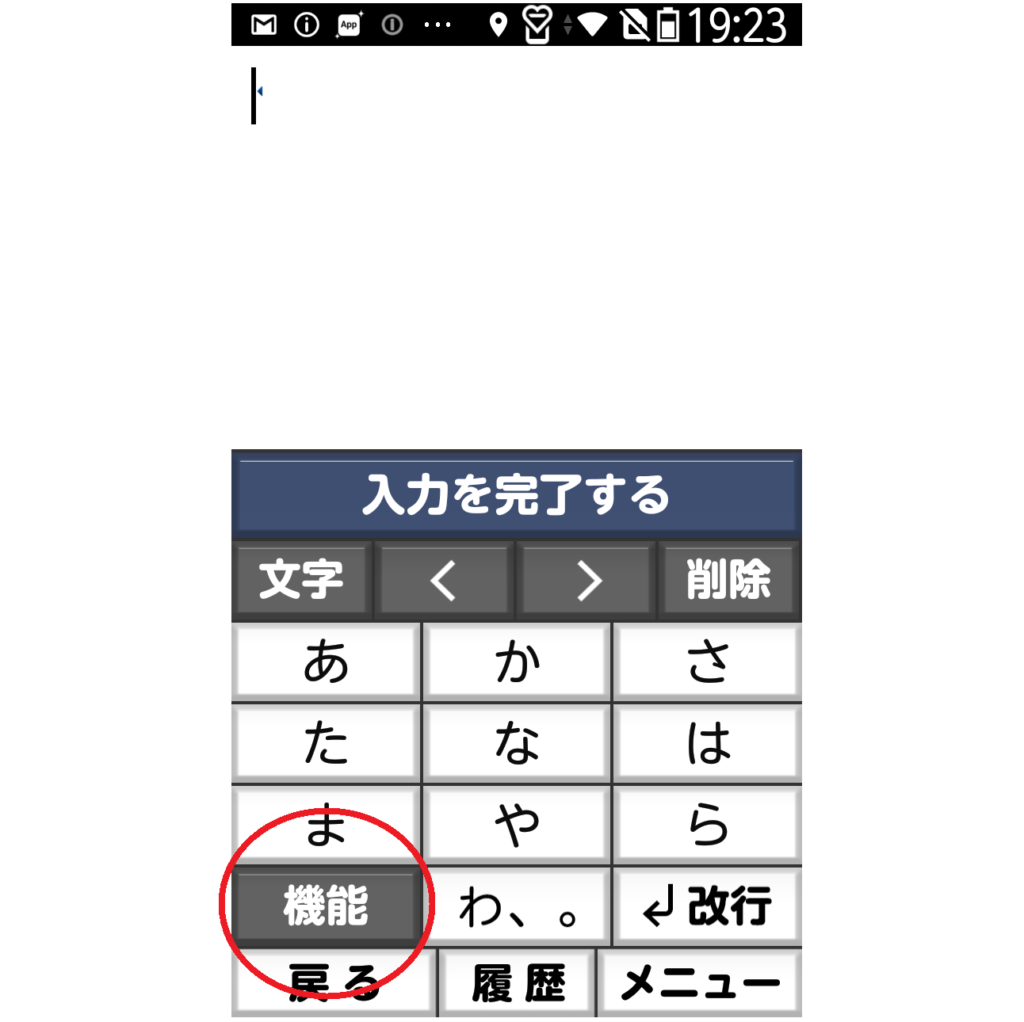
画面左下の「機能」メニューの文字の上をタップしてください。
するとこの画面になります。
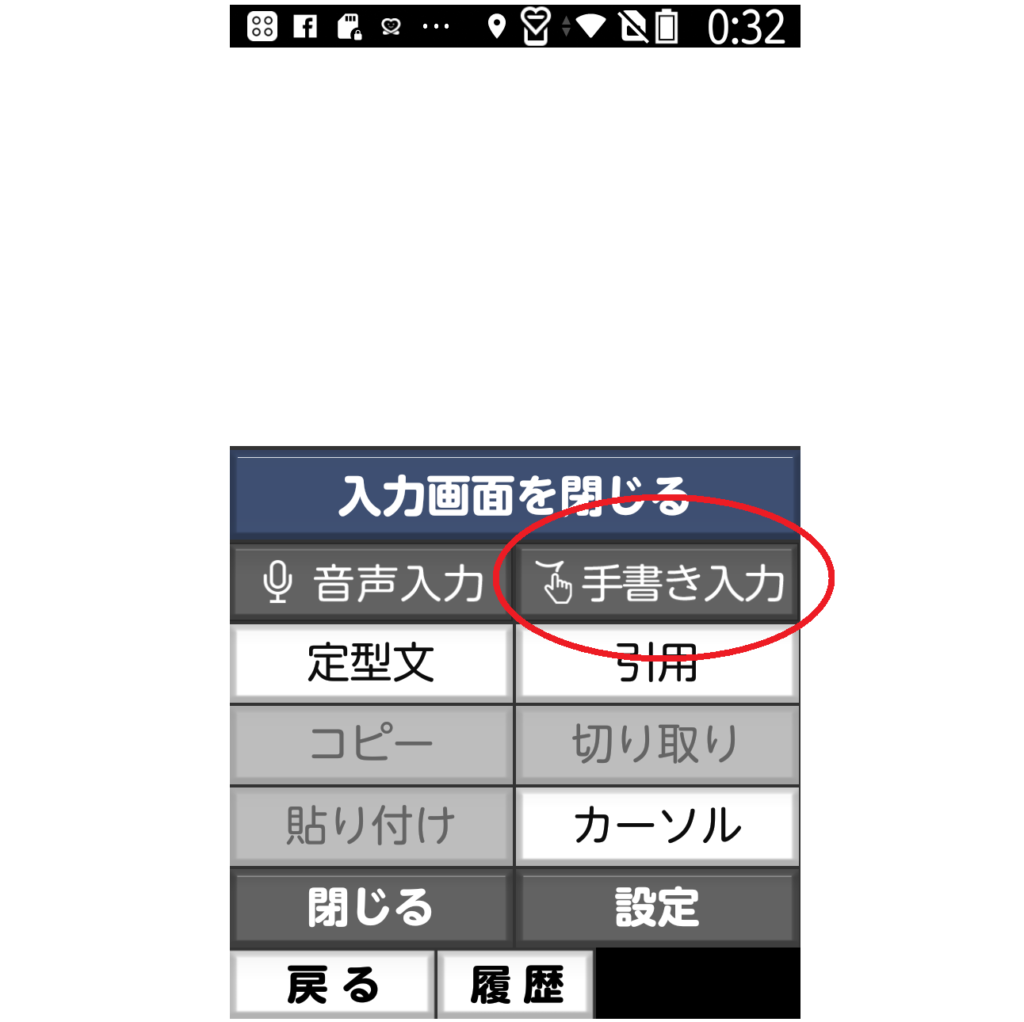
ここで、画面中央右にある「手書き入力」メニューの文字の上をタップします。
すると手書き入力ができる画面になります。
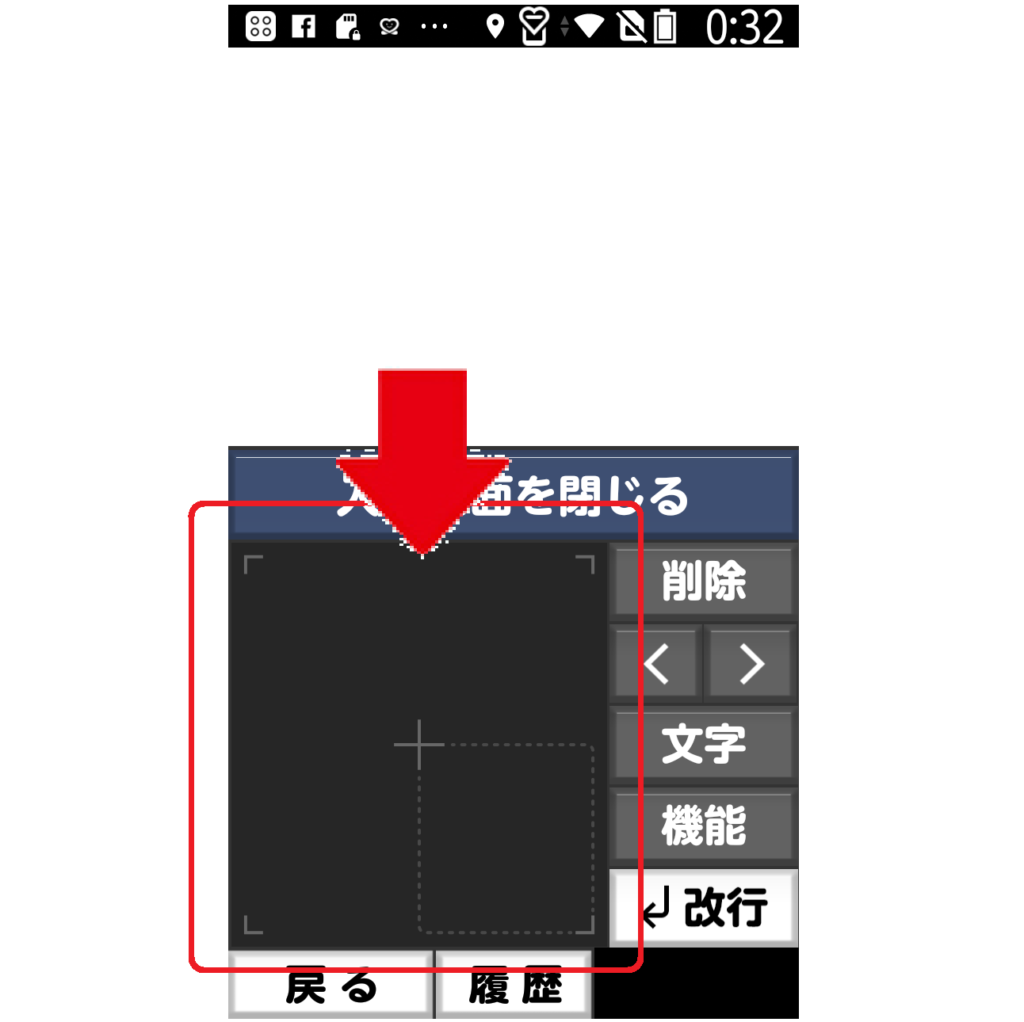
画面左下の黒板のような枠内に、指で文字を書き入力していきます。
次はひらがなのキーボードに変更する方法です。
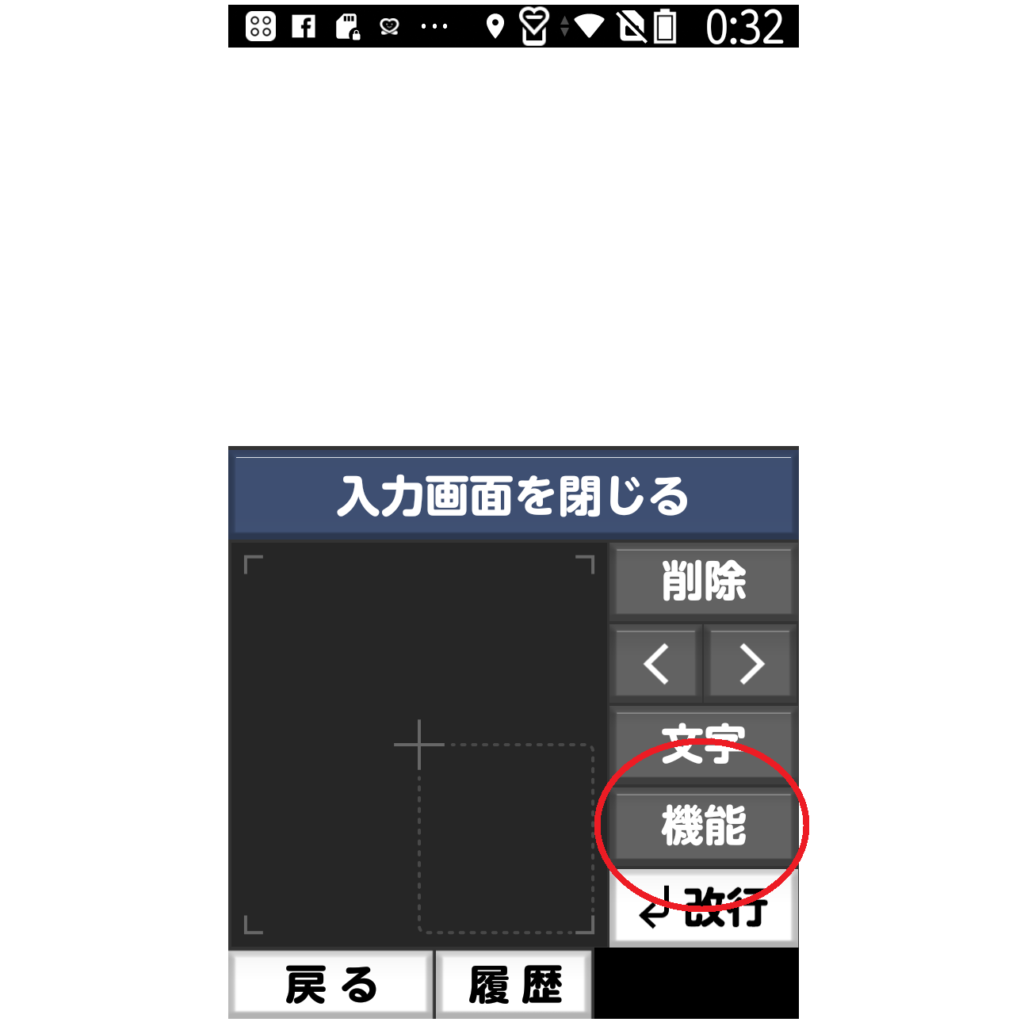
画面右下の「機能」メニューの文字の上をタップします。
先ほど「手書き入力」となっていたメニューが、今度は「通常入力」と言うメニューに変わっています。
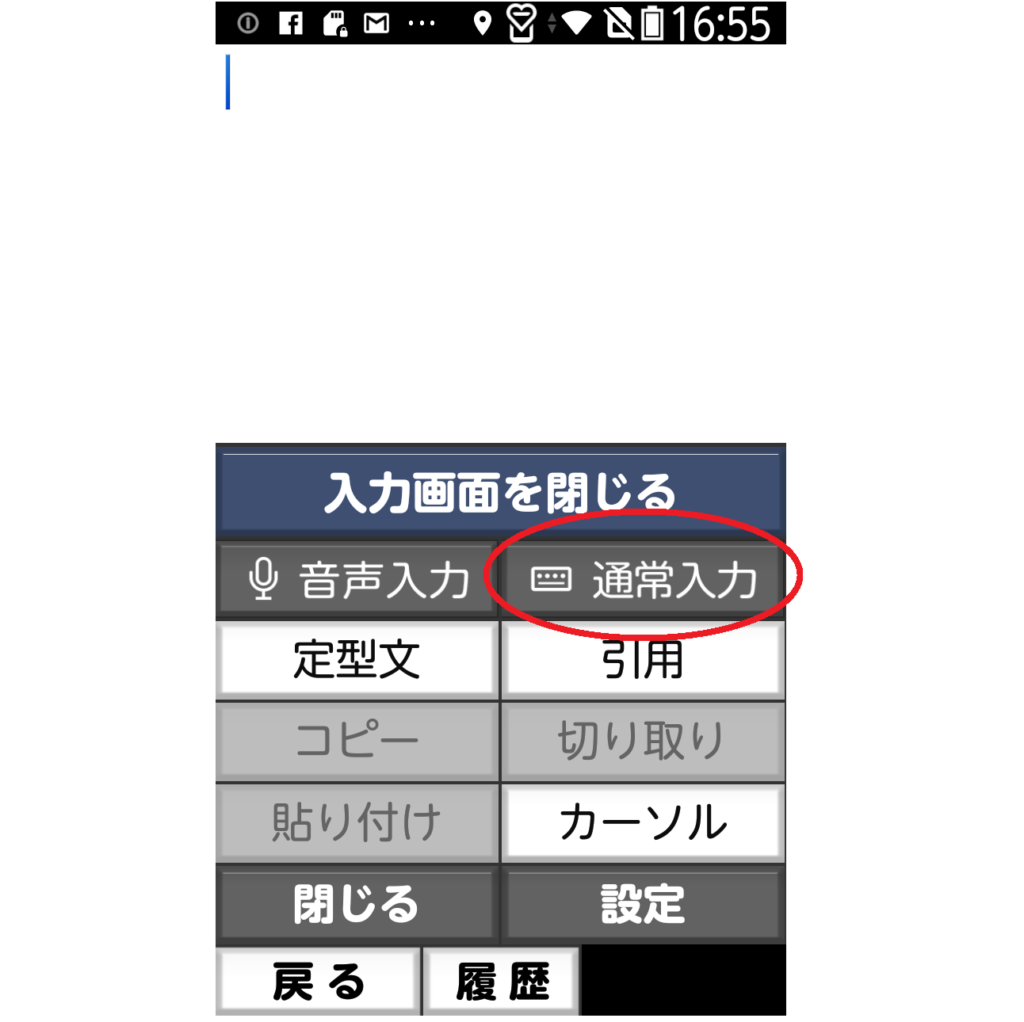
ここで「通常入力」メニューの文字の上をタップすれば、ひらがなのキーボードへ変更することができます。
F-01Lらくらくスマートホンmeで手書き入力する方法と他の文字に変換する方法、漢字や記号の書き方
実際にどうやって手書き入力するのかをお伝えします。
やり方はとても簡単です。
画面左下の黒板のような部分に、指で文字を書いて入力していきます。
F-01Lの「らくらくスマートホン」では、動画のように次の文字を続けて書いていくことができます。
それ以前の「らくらくスマートフォン」は、文字を書き終えたら「>」のボタンをタップして次の文字を書いてください。
ひと文字ごとに「>」をタップしなくても、連続して指で文字を書き入力できるのが、「らくらくスマートフォンme F01-L」の優れている所です。
文字だけでなく記号も指で書いて入力できます。
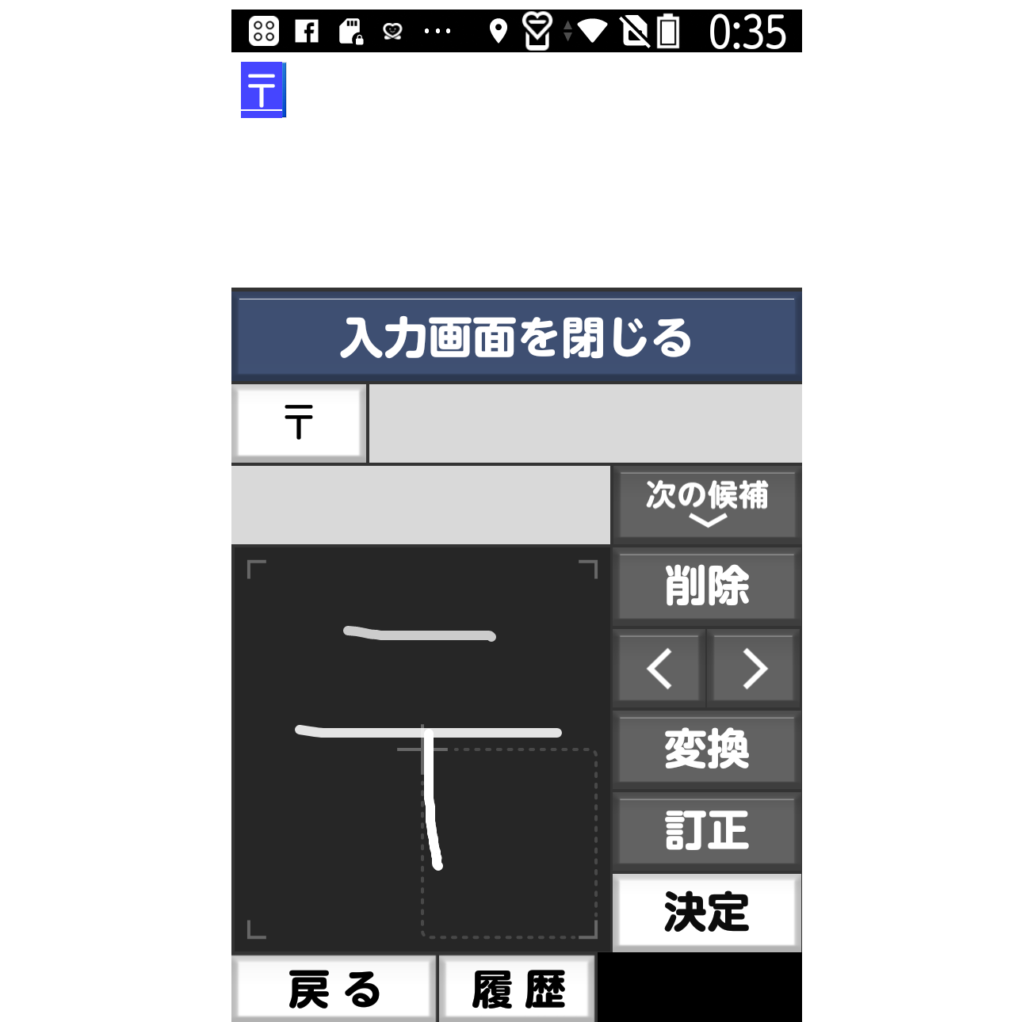
郵便マークもこの通り。
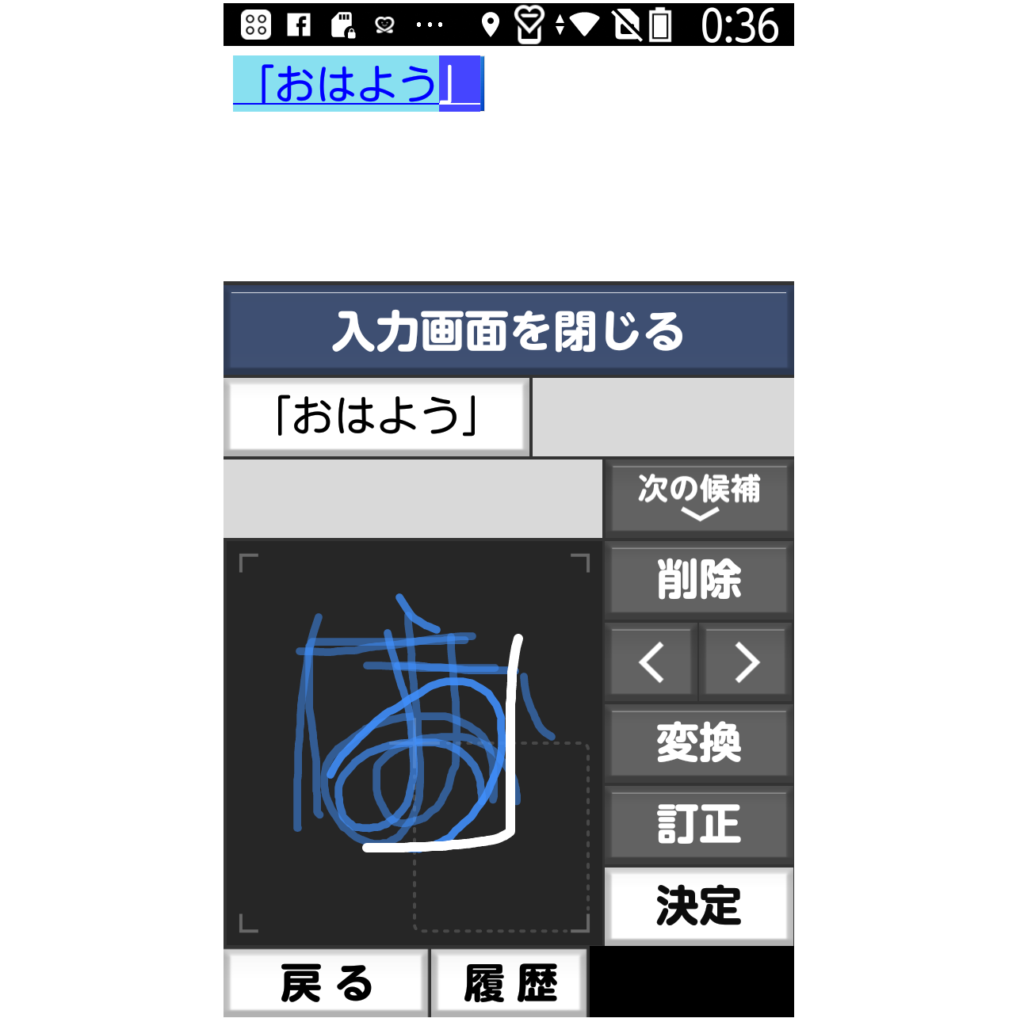
記号と文字を続けて書くこともできます。
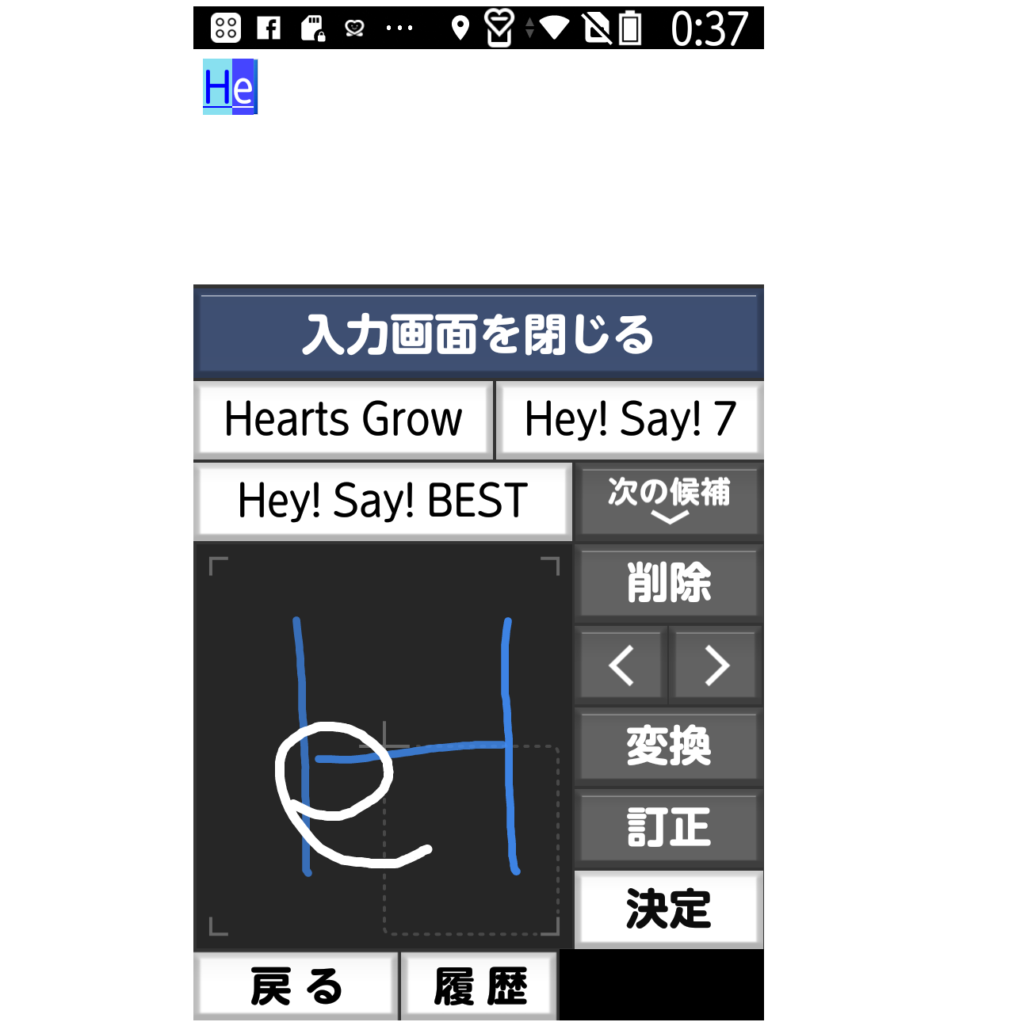
アルファベットも書けます。
書いた後に、他の文字に変換することもできます。
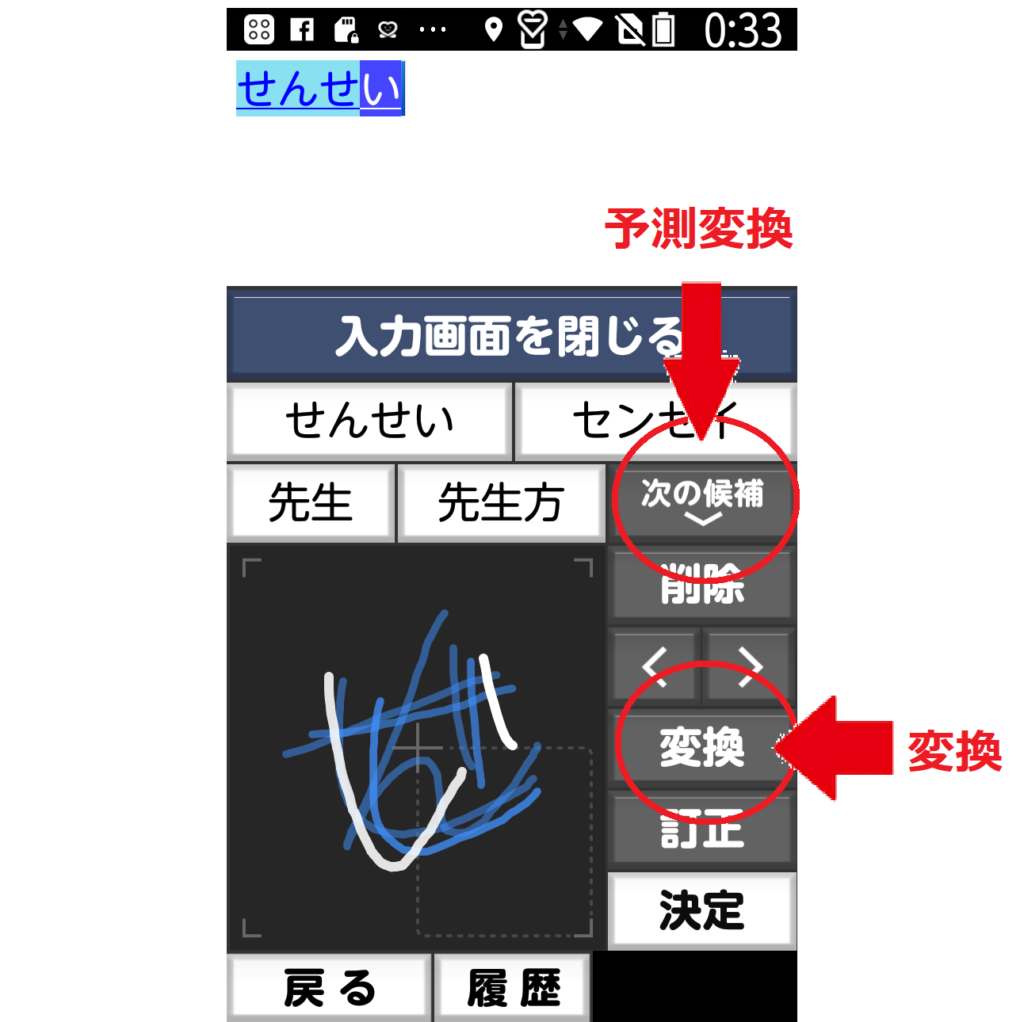
文字を書いた後、画面中央右の「次の候補」をタップすれば予測変換が、その少し下の「変換」をタップすれば変換可能な候補が表示されます。
まとめ
「らくらくスマートホン」に備わっている「手書き入力」は、コツさえつかめばとっても便利な機能です。
スムーズに書いて入力するコツは、マス目を意識してゆっくりていねいに書くこと。
指で書くのが難しい場合は、タッチペンなどを使ってもいいと思います。
ご自宅の住所や電話番号、好きな歌手の名前など、いろんな文字を書いて練習してみてくださいね。
ではまた。



コメント